PowerPoint 2007
Imágenes prediseñadas y de archivo


/es/powerpoint-2007/estilos-de-fondo-en-powerpoint/content/
Las Imágenes de Archivo y las Imágenes Prediseñadas pueden ser insertadas desde la cinta o usando los comandos que aparecen en un especifico marcador de objeto. En los dos casos, la imagen es centrada en cualquiera de los marcadores de posición de las diapositivas.
Ubícate en la cinta de opciones y selecciona la pestaña Insertar.
Haz clic en el comando Imagen, ubicado en el grupo Ilustraciones.
Aparecerá el cuadro de insertar imagen.

Ubica y selecciona en tu computador, la imagen que quieres usar.
Haz clic en Insertar y la imagen aparecerá en la diapositiva.
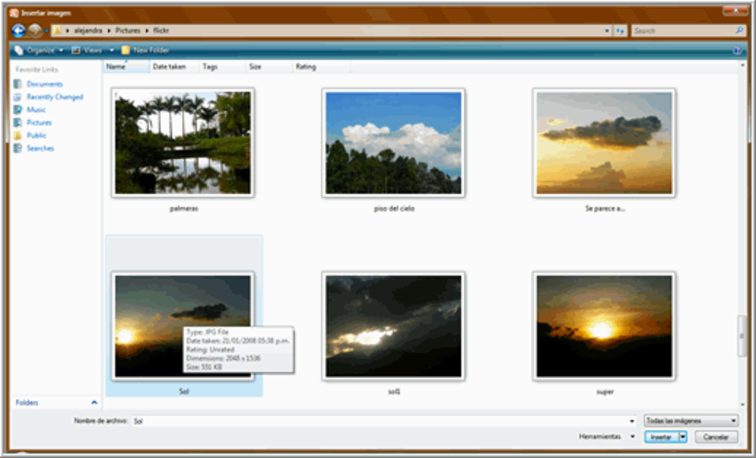
En el marcador de posición, haz clic en el comando Insertar imagen desde archivo y aparecerá el cuadro para insertar el texto o imagen.
Ubica y selecciona en tu computador, la imagen que quieres usar.
Haz clic en Insertar y la imagen aparecerá en la diapositiva.
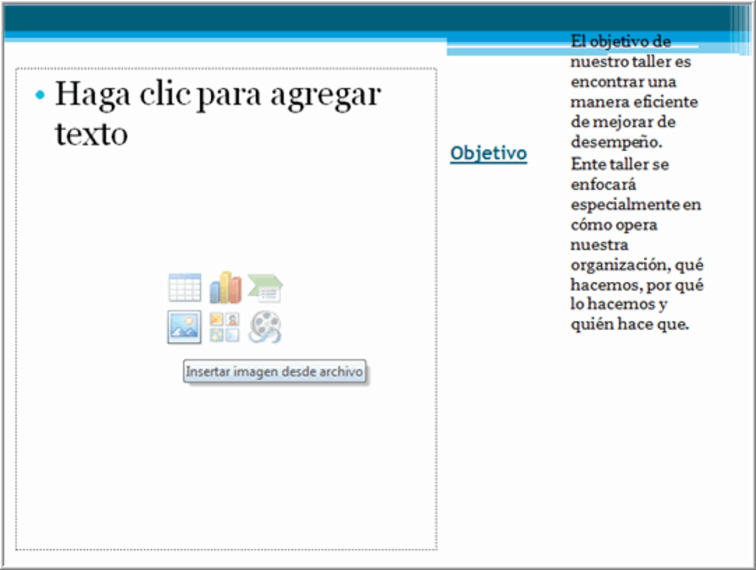
/es/powerpoint-2007/mover-y-modificar-el-tamano-de-las-imagenes/content/